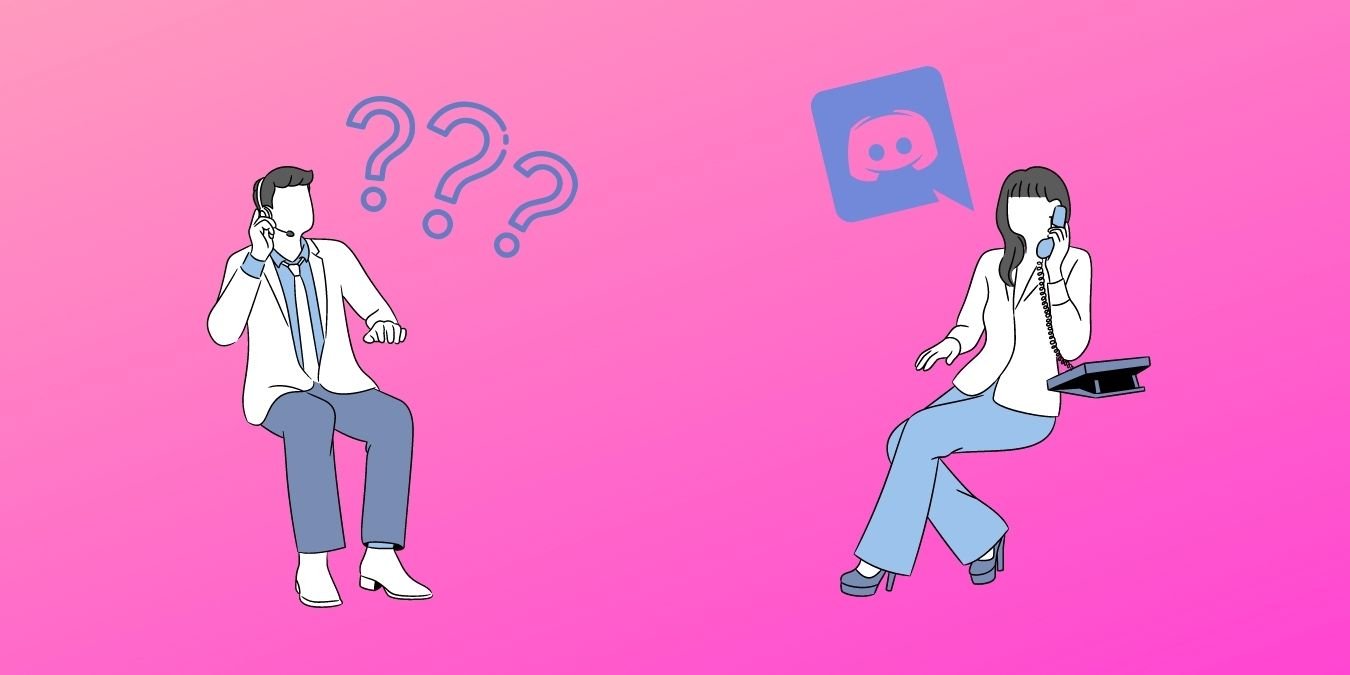Брандмауэр Windows
лкиваются со странной проблемой при совершении звонков: они автоматически отключаются и повторно подключаются. Это портит впечатление, поскольку вы упускаете из виду то, что было сказано или показано во время разговора. Вот несколько советов по устранению неполадок, которые помогут решить эту проблему.Читайте также: Как поделиться экраном в Discord на мобильном телефоне и ПК
Отключение вызовов Discord
Discord не устранил и не определил причину этой проблемы, и пользователи уже давно сталкиваются с ней. Ни один метод устранения неполадок не помог решить эту проблему. Мы советуем выполнить все приведенные ниже действия по устранению неполадок, пока не найдете тот, который подойдет именно вам.
Contents
- 1 Отключение вызовов Discord
- 2 1. Изменить регион сервера
- 3 2. Включить высокий приоритет пакетов качества обслуживания
- 4 3. Перезапустите/переустановите Discord на ПК/мобильном устройстве
- 5 4. Попробуйте Discord на другой платформе/браузере
- 6 5. Проверьте, не работают ли серверы Discord
- 7 6. Проверьте активные загрузки
- 8 7. Перезагрузите маршрутизатор
- 9 8. Очистить DNS
- 10 9. Отключить VPN
- 11 10. Белый список Discord в настройках брандмауэра
- 12 11. Обновите/переустановите сетевые драйверы
- 13 Часто задаваемые вопросы
- 14 Подведение итогов
Отключение вызовов Discord
oads/2024/05/discord-disconnecting-randomly.jpeg" alt="Discord отключается случайно">Читайте также: 15 лучших ботов Discord для улучшения вашего сервера Discord
1. Изменить регион сервера
Discord предлагает множество вариантов серверов по всему миру. Это сделано для повышения скорости и производительности соединения, позволяя пользователям выбери сервер поближе добраться туда, где они живут.
- Откройте голосовой канал, на котором возникли проблемы с подключением.
- Наведите на него курсор, чтобы найти значок шестеренки настроек.
- Нажмите на значок один раз, чтобы открыть настройки.
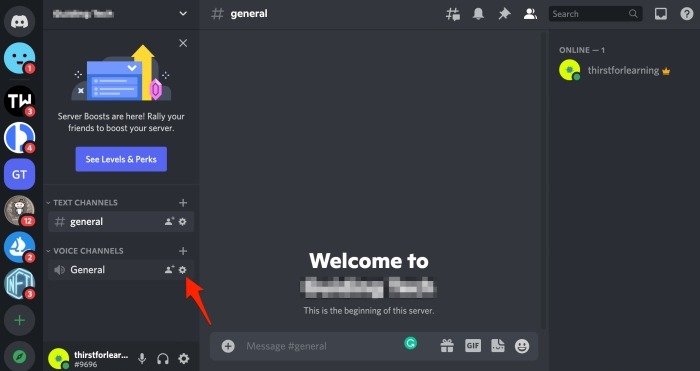
- На вкладке «Обзор» вручную выберите регион в раскрывающемся меню «Переопределение региона».
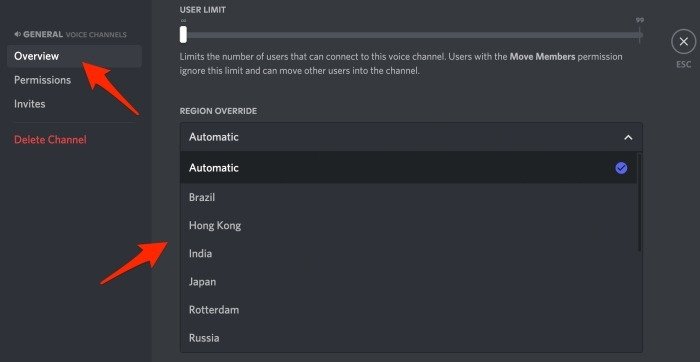
- Если вы перестали сталкиваться с ошибкой автоматического отключения вызовов Discord, вы можете попробовать изменить настройки обратно на значения по умолчанию.
Примеча1. Изменить регион сервера
время разговора приведет к мгновенному отключению всех участников. Они подключатся автоматически после восстановления соединения с сервером.
Читайте также: Как создать и добавить собственные смайлы на свой сервер Discord
2. Включить высокий приоритет пакетов качества обслуживания
Эта функция, если она включена, сообщает вашему маршрутизатору, что аудиопакеты, отправляемые Discord, должны иметь приоритет над другими. Это может решить проблему с отключением и повторным подключением Discord.
- Нажмите значок шестеренки в настройках рядом с именем вашего профиля в левом нижнем углу.
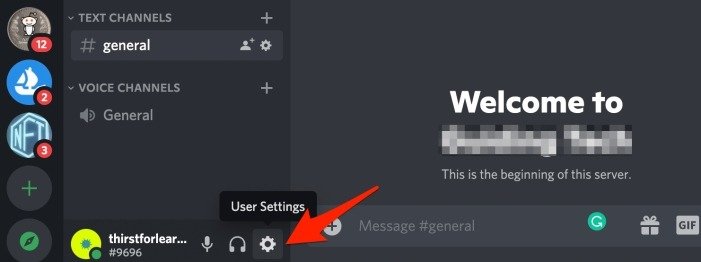
- Внизу переключите параметр «Включить высокий приоритет качества обслуживания».
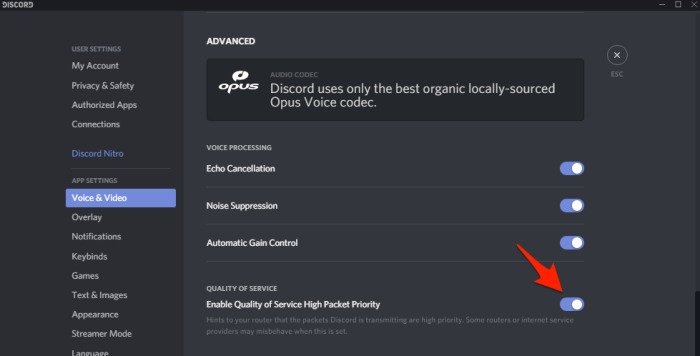
3. Перезапустите/переустановите Discord на ПК/мобильном устройстве
Ошибка или какая-то случайная ошибка могут нарушить функциональность. Простой перезапуск приложения или перезагрузка компьютера могут помочь исправить такие аномалии. Не забудьте сохранить свою работу перед перезагрузкой компьютера.
Если это не помогло, попробуйте переустановить приложение Discord на свой компьютер или смартфон. Он автоматически обновит Discord до последней версии.
Читайте также: 18 способов исправить общий доступ к экрану Discord, не работающий на мобильных устройствах и ПК
4. Попробуйте Discord на другой платформе/браузере
Discord доступен на компьютере, мобильном устройстве и в браузере. Если он не работает на одной платформе, попробуйте другую, чтобы посмотреть, решит ли она проблему. Попробуйте использовать мобильное приложение или Discord в браузере.
Используете браузер для запуска Discord? Если ничего не помогает, попробуйте использовать другой браузер. Chrome известен своей медленностью и ресурсоемкостью. Попробуйте браузеры Firefox, Edge или Bra
2. Включить высокий приоритет пакетов качества обслуживания
его сменить.Кстати, очистка кэша и файлов cookie браузера тоже помогает. Обратите внимание, что при этом вы выйдете из всех сайтов, поэтому перед этим сохраните все открытые работы.
Читайте также: Как подключить Spotify к вашей учетной записи Discord
5. Проверьте, не работают ли серверы Discord
Проблема может заключаться в том, что Discord не работает. В этом случае вы мало что можете сделать, кроме как подождать, пока он снова появится в сети. Изменение региона вашего сервера, как мы обсуждали выше, может помочь.
Перейдите на страницу Даундетектор и найдите Discord, чтобы узнать, есть ли сбои в работе службы в вашем регионе. Это будет не в первый раз. Вы также можете проверить 3. Перезапустите/переустановите Discord на ПК/мобильном устройствеазногласий">Статус разногласий на его официальной странице.
6. Проверьте активные загрузки
Если ваш компьютер или устройство активно загружает файлы или запускает торрент, это может привести к сбрасыванию вызовов. Либо приостановите загрузку, либо дождитесь ее завершения, прежде чем повторно подключаться к вызову Discord.
7. Перезагрузите маршрутизатор
Если на вашей стороне возникла проблема с подключением к Интернету или Wi-Fi, может помочь перезагрузка маршрутизатора или Домашняя сеть . В зависимости от марки и модели ваш маршрутизатор может иметь выключатель питания, но если его нет, используйте главный выключатель питания. Если вы считаете, что это может быть другая проблема с маршрутизатором, есть способы устранить неполадки маршрутизатора выявить проблему.
Читайте также: 4. Попробуйте Discord на другой платформе/браузерешрутизатора
8. Очистить DNS
Очистка DNS на компьютерах под управлением Windows может помочь устранить распространенные проблемы с подключением, возникающие в приложениях. Это займет всего несколько минут.
Нажмите клавиши Win+ R, чтобы открыть окно «Выполнить», введите команду ниже, затем нажмите Enter.
ipconfig /flushdns
<
Если вы используете iOS, откройте Терминал с помощью Finder, затем введите следующую команду.
sudo killall -HUP mDNSResponder
9. Отключить VPN
Хотя используя VPN поможет вам защитить данные, по которым можно идентифицировать вашу личность в Интернете, он также может замедлить ваше подключение к Интернету, особенно если вы используете медленный или бесплатный VPN. Поскольку для голосовых и видеозвонков требуется высокоскоростное и стабильное подключение к Интернету, попробуйте временно отключить VPN и посмотреть, решит ли это проблему.
Читайте также: Лучшие и самые безопасные VPN-сервисы на 2024 год
10. Белый список Discord в настройках брандмауэра
Ваш брандмауэр может помешать Discord правильно взаимодействовать со своими серверами. Вот как вы можете проверить настройки брандмауэра и разрешить доступ Discord.
5. Проверьте, не работают ли серверы Discord
вления в меню «Пуск», найдите «Брандмауэр», затем откройте «Разрешить приложение через брандмауэр Windows».
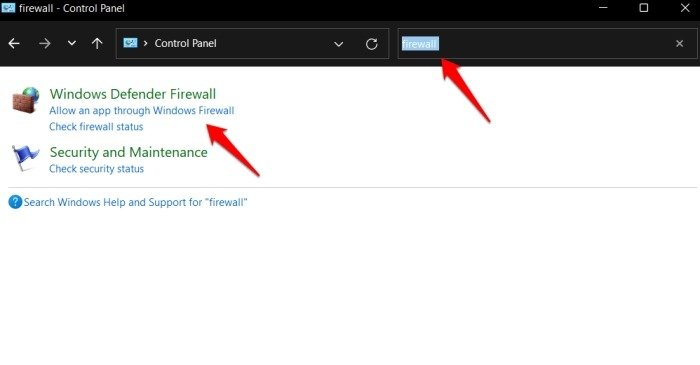
- Нажмите «Изменить настройки» вверху, чтобы внести изменения.
- Найдите «Discord» в списке приложений и сервисов и разрешите его в столбцах «Общественный» и «Частный». Если вы не можете найти его в списке, нажмите «Разрешить другое приложение».
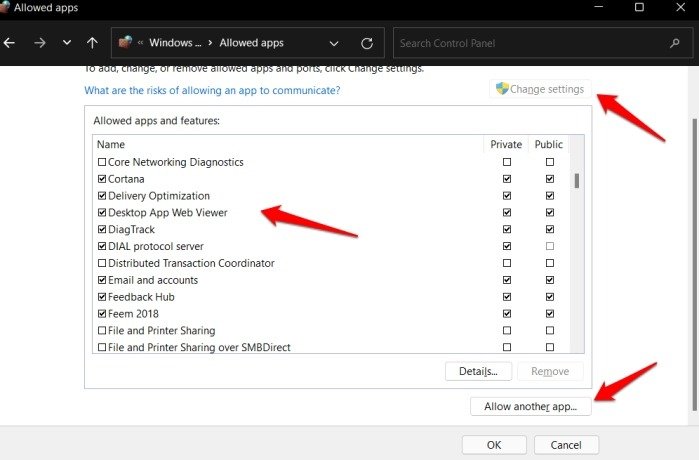
- Нажмите «Обзор» во всплывающем окне.
- Найдите файл discord.exe в папке, в которую вы его установили. Скорее всего, он будет на диске C, где по умолчанию установлены ОС Windows и приложения.
- Используйте функцию поиска, чтобы быстро найти его, и добавьте его в белый список брандмауэра.
 6. Проверьте активные загрузкиapp.jpg" alt="Приложение «Разрешить брандмауэр Windows»">
6. Проверьте активные загрузкиapp.jpg" alt="Приложение «Разрешить брандмауэр Windows»">
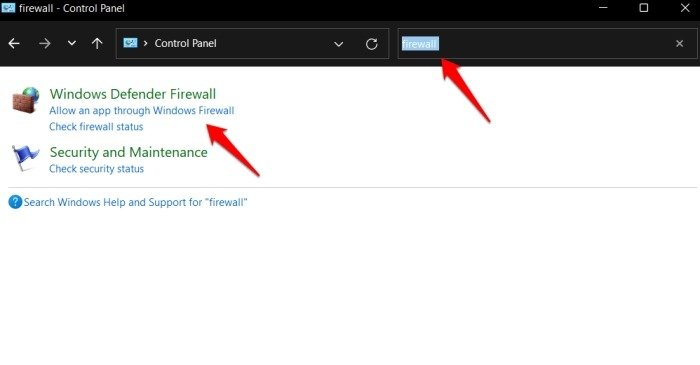
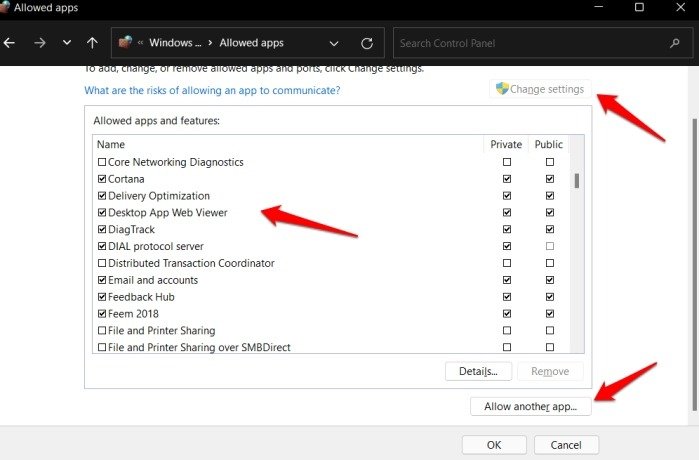
Читайте также: Как добавить ботов на ваш сервер Discord
Брандмауэр macOS
- Откройте «Настройки», перейдите в раздел «Безопасность и конфиденциальность» и выберите вкладку «Брандмауэр».
- Временно отключит
7. Перезагрузите маршрутизатор
но ли именно брандмауэр приводит к сбрасыванию вызовов в Discord. Прежде чем вы сможете поиграть с настройками брандмауэра, вам, возможно, придется щелкнуть значок блокировки и подтвердить свою личность с помощью пароля.
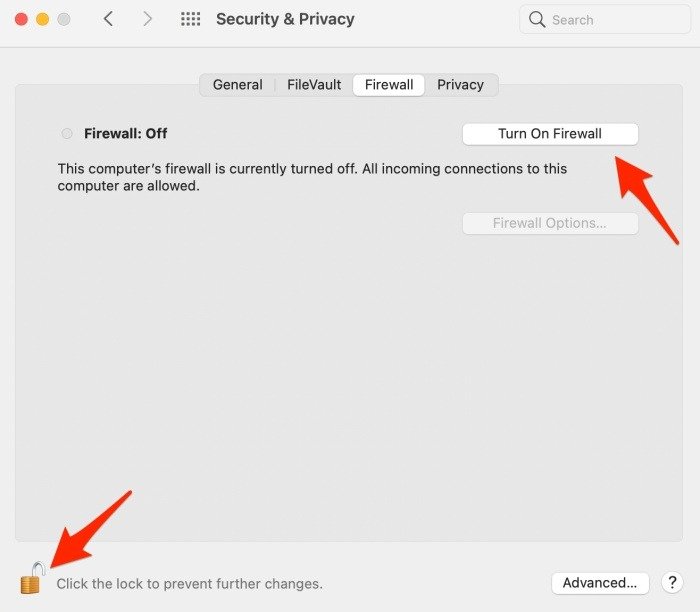
- Нажмите «Параметры брандмауэра» и в следующем всплывающем окне выберите «Автоматически разрешать загруженному подписанному программному обеспечению получать входящие соединения».
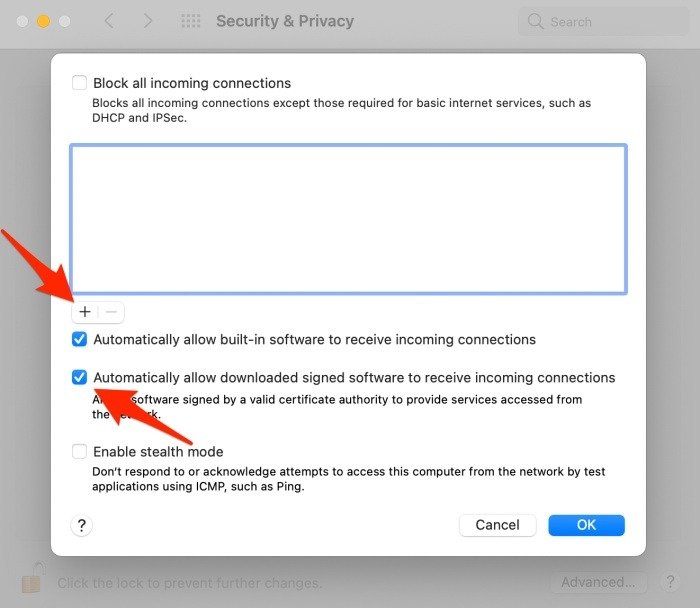
- В качестве альтернативы, в зависимости от того, как вы настроили брандмауэр, щелкните значок «Плюс», чтобы вручную добавить Discord в белый список. Вы найдете его в списке «Приложения».
- Выберите и нажмите кнопку «Добавить».
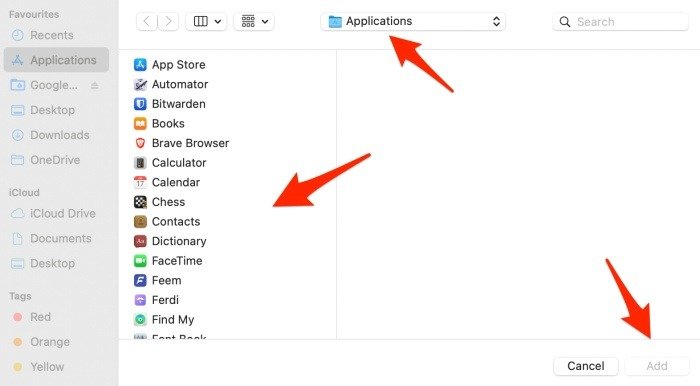
Надеемся, звонки Discord больше не будут отключаться автоматически.
Читайте также: 8. Очистить DNS и серверам">Как транслировать Discord друзьям и серверам
11. Обновите/переустановите сетевые драйверы
Старые, устаревшие сетевые драйверы и медленный Интернет также могут быть причиной сбрасывания вызовов Discord. Узнайте здесь, как обновлять и управлять драйверами Windows . macOS отличается тем, что здесь нет возможности взаимодействовать с драйверами напрямую, как в Windows. Проверьте наличие обновлений системы.
Часто задаваемые вопросы
1. Могу ли я переподключиться вручную, если звонки в Discord прерываются?
Да. Если ваш Discord не переподключится автоматически, вы можете повторно подключиться так же, как и в первый раз.
2. Я столкнулся с той же проблемой, но на Android. Что я могу сделать?
Это связано с новыми рекомендациями по расходу заряда батареи. Вы можете исправить это, отключив о
9. Отключить VPN
для приложения Discord на вашем телефоне. Вариант может различаться в зависимости от марки и модели вашего телефона. Найдите его в настройках.3. Есть ли сторонние альтернативы?
Если целью является просто голосовое или видеозвонок, существует множество приложений, таких как Zoom и Google Meet, которые также позволяют совместно использовать экран.
Читайте также: Как настроить общий доступ к экрану в Discord
Подведение итогов
Discord — это объединение Slack, где вы можете создавать нишевые каналы, и Zoom, где вы можете совершать аудио-/видеозвонки, использовать множество ботов и подключаться к многочисленным сторонним приложениям. Если этот опыт не вызвал у вас желания прекратить его использование, вы можете узнать, как настроить сервер Discord или узнать больше о 10. Белый список Discord в настройках брандмауэраи из лучших серверов">одни из лучших серверов .